Você decidiu fazer backup de um cartão SD Raspberry Pi, mas não sabe como? Não se preocupe; não é difícil quando você tem um guia pra te ajudar.
A melhor coisa sobre o backup de um cartão SD Raspberry Pi é que você pode fazer isso de diversas formas. Te mostramos nesse artigo, os três métodos mais fáceis de backup e clonagem que você pode usar sempre, quer tenha conhecimento técnico ou não.
Neste artigo:
As Formas de backups de cartão SD Raspberry Pi que você pode usar
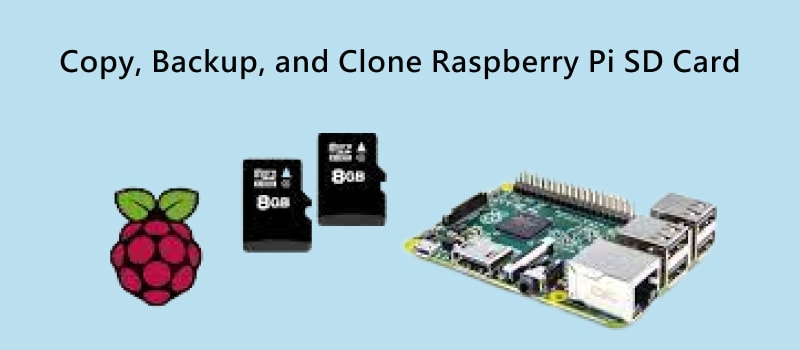
De um modo geral, você pode manter os dados do cartão SD Raspberry Pi seguros de três maneiras. Você pode copiar, clonar ou fazer backup do seu cartão SD Raspberry Pi. Cada um desses métodos tem sua peculiaridade e demanda que você conheça seus procedimentos.
O procedimento de “copiar seu cartão Raspberry Pi SD” é como o método padrão de copiar/colar arquivos. O Win32DiskImager, por outro lado, permite fazer backup dos dados do cartão SD. Diferentemente dos dois métodos anteriores, o backup com o Wondershare UBackit te permite clonar (faça e exija uma cópia) do cartão SD do Pi, incluindo o sistema de arquivos e as partições.
Embora você possa completá-los diretamente do Raspberry Pi, recomendamos que não faça isso. O dispositivo tem baixas velocidades de USB e rede. Portanto, em vez de colocar pressão desnecessária em seu Raspberry Pi, você deve usar um leitor de cartão SD e fazer backups completos em seu computador.
Pode te interessar: Como formatar o cartão SD Raspberry Pi
Método 1: Clonar um cartão SD Raspberry Pi com o Wondershare UBackit
Primeiramente, você pode clonar o cartão SD Raspberry Pi no Windows usando o Wondershare UBackit. Este método é o mais confiável, pois fará uma cópia exata do seu cartão SD Raspberry Pi, incluindo todo o conteúdo armazenado, sistema de arquivos, partições e metadados do cartão SD.
Além disso, o Wondershare UBackit é realmente intuitivo, fácil de usar e permite que você faça backup diretamente de um Raspberry Pi em qualquer mídia de armazenamento, como unidade USB, outro cartão SD, SSD, HDD ou até dispositivo NAS, se desejar. A seguir estão os passos para você tem que seguir.
Passo 1Baixe e instale o Wondershare UBackit
O Wondershare UBackit é leve e de instalação bastante rápida. Após baixá-lo em seu PC, o assistente de instalação te ajudará a instalá-lo. Quando a instalação for finalizada, clique em começar agora.
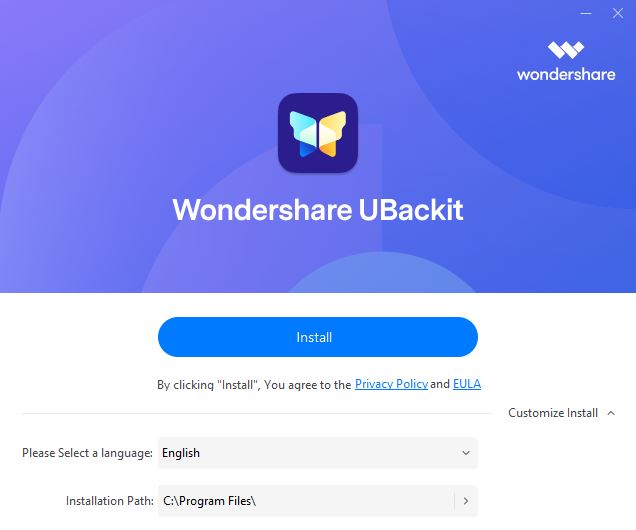
Passo 1Crie sua conta de teste gratuito
Algo muito incrível é que você pode usar o Ubackit totalmente grátis por 30 dias. Depois de abrir o aplicativo, crie uma conta de teste gratuito. Você pode fazer isso facilmente usando sua conta do Google, Facebook ou Twitter. Escolha o método que for melhor para você.
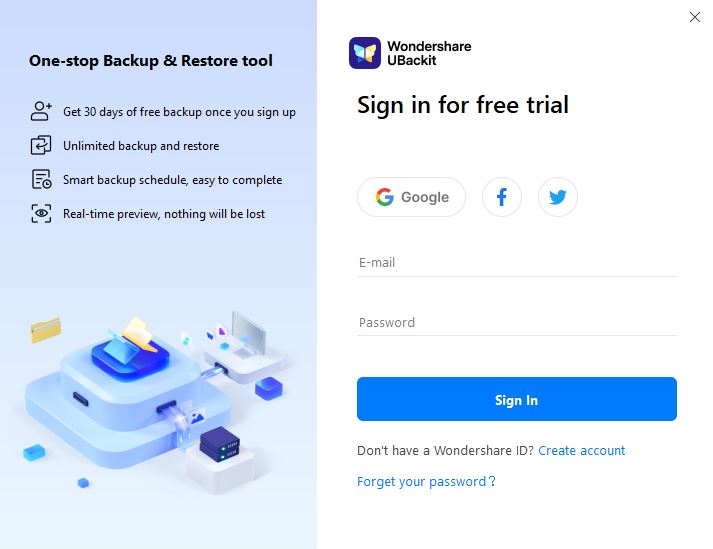
Depois de registrar sua conta, o aplicativo será iniciado.
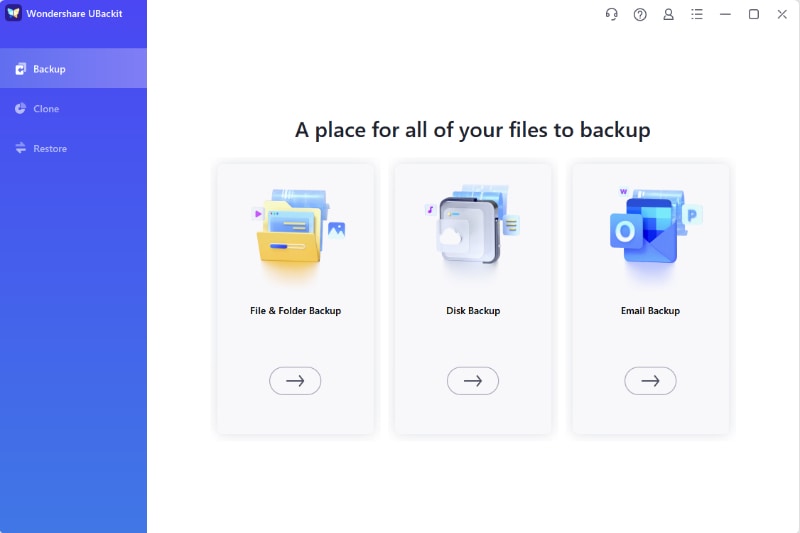
Passo 3Desmonte o cartão SD Raspberry Pi e conecte-o ao PC
Para clonar seu cartão SD Raspberry Pi com o Wondershare UBackit, você precisará desmontá-lo e conectá-lo ao PC com um leitor de cartão SD.
Passo 4 Começar a clonagem
Selecione Clone no painel de navegação esquerdo do Ubackit e clique em Iniciar no meio da tela.

Passo 5Escolha a origem de clone - selecione seu cartão SD Raspberry Pi
O Wondershare UBackit listará todos os dispositivos de armazenamento que você conectou ao seu computador. Selecione seu cartão SD Raspberry Pi e clique em Avançar.

Passo 5Escolha o destino do clone do cartão SD do Raspberry Pi
Selecione o local de destino onde o Wondershare UBackit armazenará a cópia exata do seu cartão Raspberry Pi SD. Você pode selecionar qualquer unidade como destino de clone, incluindo um segundo cartão SD, uma unidade flash USB, uma partição do SSD ou HDD do seu computador. Depois de escolher a unidade, clique em Clone.

Aguarde até que o aplicativo finalize a clonagem. Pode demorar alguns minutos, dependendo da quantidade de dados que você tem no cartão Raspberry Pi SD.

Método 2: copiando seu cartão SD Raspberry Pi
Você pode copiar o seu cartão SD Raspberry Pi para o disco rígido do computador e fazer o backup em um USB. O processo é direto. A seguir você encontrará o passo a passo que precisa.
Passo 1 Desmonte o cartão SD Raspberry Pi e conecte-o ao PC com um leitor de cartão SD
Para copiar o conteúdo do cartão Raspberry Pi SD para o armazenamento local, remova-o primeiro do Raspberry Pi. Depois de inserir o cartão SD no leitor de cartão, aguarde até que seu computador o reconheça como um novo dispositivo de armazenamento.

Passo 2Copiar o conteúdo do cartão SD do Raspberry Pi
Abra o Windows Explorer e selecione Este PC no lado esquerdo da janela. Abra o Windows Explorer e selecione TClique duas vezes em Disco removível (a letra da sua unidade pode ser diferente) na seção direita da janela para acessar o conteúdo do seu cartão SD em seu PC no lado esquerdo da janela. Selecione todos os arquivos e pastas e copie-os no armazenamento local.
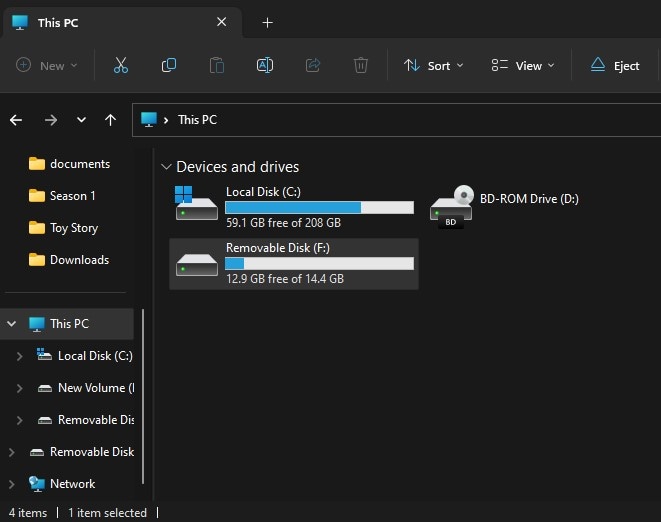
Também pode te interessar: Como instalar o TrueNAS no Raspberry Pi
Método 3: Fazendo backup do Raspberry Pi usando o Win32DiskImager
Outra forma de fazer backup do cartão SD Raspberry Pi no Windows é usando o Win32DiskImager – uma ferramenta leve para quem deseja gravar ou fazer backup de imagens de e para cartões SD e pendrives. Separamos aqui tudo o que você precisa fazer.
Passo 1 Instale o Win32DiskImager
O Wind32DiskImager é uma ferramenta gratuita. Concorde com o contrato e siga o assistente de instalação para concluir a instalação. Após a conclusão da instalação, ele iniciará o Win32DiskImager.
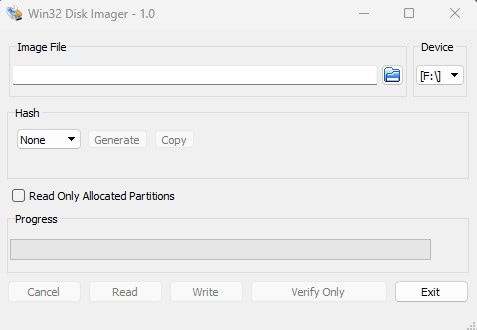
Passo 1 Desmonte o cartão SD Raspberry Pi e insira-o no leitor de cartão SD
Antes de fazer backup de seu cartão SD Raspberry Pi com o Win32DiskImager, desmonte-o e insira-o no leitor de cartão SD.
Passo 3 Selecione a letra de unidade correta para o seu cartão SD.
Use o menu suspenso à direita para selecionar a letra da unidade correta para o seu cartão SD.
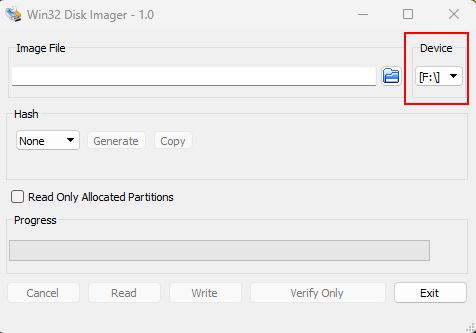
Passo 4 Selecione a pasta e nomeie o seu backup
Clique no ícone da pasta e vá até a pasta onde deseja armazenar o backup do cartão Raspberry Pi SD.
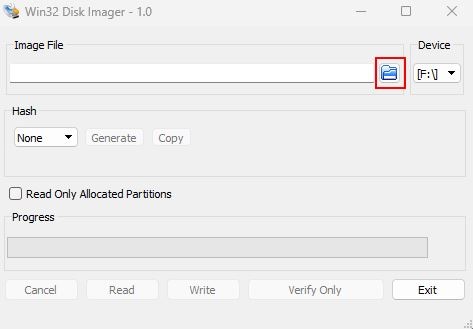
Depois de abrir a pasta, digite o nome do arquivo de backup na caixa de pesquisa e clique em Abrir.
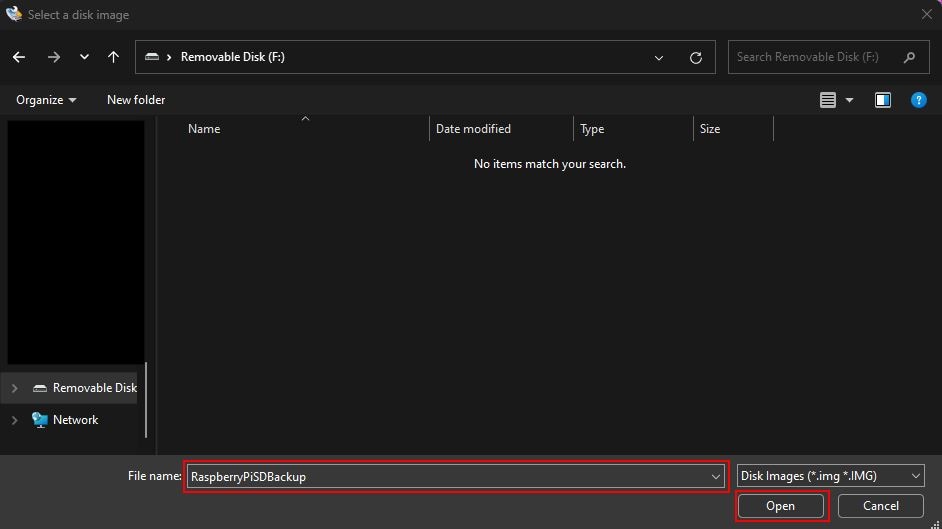
Passo 4 Crie seu backup de cartão SD Raspberry Pi
Nessa etapa você já configurou tudo para a criação do seu backup do cartão Raspberry Pi SD. Clique em Ler para finalizar o backup. Dependendo de quanto espaço de armazenamento está disponível para o backup do seu cartão SD, o processo pode demorar alguns minutos.
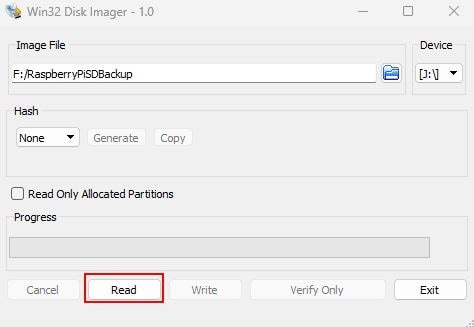
Por que você deveria fazer backup de um cartão SD Raspberry Pi

Por que encarar o problema e fazer backup de um cartão SD Raspberry Pi no Windows? Bem, fazer backups regulares tem excelentes benefícios.
Se você está fazendo um projeto Pi complicado, e não quer perder horas com algo não planejado. Falhas de dados e arquivos corrompidos são resultos comuns do uso do Raspberry Pi como estação de jogos ou centro de mídia. Os backups te ajudam a manter seus arquivos intactos e prontos para serem restaurados sob demanda.
Ademais, atualizar ou ajustar o sistema operacional pode ocasionar em um erro inesperado. Em vez de fazer tudo do zero, você pode reverter para o backup mais recente e continuar trabalhando com o mínimo de tempo de inatividade. Você também precisa considerar fazer backup de seus dados se o cartão SD estiver cheio, para excluir alguns arquivos e criar espaço de armazenamento adicional.
Por fim, você pode copiar o backup do cartão SD Raspberry Pi para um novo cartão SD para usar com uma nova configuração baseada em Raspberry e evitar fazer todas as configurações e ajustes.
Conclusão
A única forma segura de evitar a perda de dados por inúmeros motivos, incluindo a corrupção de dados em seu dispositivo Raspberry Pi, é fazer backups regularmente. Agora você já conhece três formas de fazer isso.
Porém, se você quiser ter 100% de certeza de que não perdeu nenhum arquivo ou pasta oculta, considere usar o Wondershare UBackit para fazer o backup do seu cartão SD Raspberry Pi O aplicativo também listará todos os seus backups e permitirá que você os restaure no cartão SD com um simples clique.


